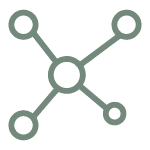Microsoft
Windows 11 Mettre en œuvre et gérer
Objectif
Acquérir les connaissances et les compétences pour installer et configurer les ordinateurs de bureau et périphériques Windows 10 ou 11 dans un environnement d'entreprise Windows Server, implémenter les fonctionnalités de Windows afin d'améliorer la sécurité du réseau, surveiller et restaurer des fichiers, des pilotes et restaurer Windows
Certifications
Pearson Vue
Connaître les principes fondamentaux des réseaux, être familiarisé avec Active Directory Domain Services (ADDS) et les principes fondamentaux de la gestion des services AD DS
Moyens pédagogiques
Réflexion de groupe et apports théoriques du formateur
Travail d'échange avec les participants sous forme de réunion-discussion
Utilisation de cas concrets issus de l'expérience professionnelle
Validation des acquis par des questionnaires, des tests d'évaluation, des mises en situation et des jeux pédagogiques
Remise d'un support de cours.
Moyens techniques
Modalités d'évaluation
Feuille de présence signée en demi-journée,
Evaluation des acquis tout au long de la formation,
Questionnaire de satisfaction,
Attestation de stage à chaque apprenant,
Positionnement préalable oral ou écrit,
Evaluation formative tout au long de la formation,
Evaluation sommative faite par le formateur ou à l'aide des certifications disponibles
Modalités distance
A l'aide d'un logiciel comme Teams, Zoom etc... un micro et éventuellement une caméra pour l'apprenant,
suivez une formation en temps réel et entièrement à distance. Lors de la classe en ligne, les apprenants interagissent et comuniquent entre eux et avec le formateur.
Les formations en distanciel sont organisées en Inter-Entreprise comme en Intra-Entreprise.
L'accès à l'environnement d'apprentissage (support de cours, labs) ainsi qu'aux preuves de suivi et d'assiduité (émargement, évaluation) est assuré.
Profil formateur
Nos formateur sont des experts dans leurs domaines d'intervention
Leur expérience de terrain et leurs qualités pédagogiques constituent un gage de qualité.
Accessibilité
Les personnes atteintes de handicap souhaitant suivre cette formation sont invitées à nous contacter directement, afin d'étudier ensemble les possibilités de suivre la formation.
Techniciens, informaticiens ayant en charge le support des ordinateurs de bureau, les périphériques, les ressources réseau et la sécurité associée
Compte personnel de formation
La formation n'est pas compatible avec le Compte personnel de formation
Sessions inter-entreprises
La formation est compatible avec l’organisation en session inter-entreprises
Programme de la formation
Introduction à Microsoft Windows
- Naviguer dans Windows
- Configurer le menu Démarrage
- Configurer le bureau
Installation de Windows
- Installer Windows
- Mise à jour de Windows
Configuration de Windows
- Utiliser les paramètres
- Utiliser le panneau de contrôle
- Utiliser Windows PowerShell
- Utiliser les GPOs
- Connecter un compte Microsoft
- Synchroniser les paramètres entre les périphériques
Configuration de la connectivité réseau
- Configurer les adresses IP manuellement
- Configurer les paramètres automatiques IP
- Configurer les paramètres DNS
- Tester la résolution de nom
Gestion du stockage
- Ajouter un disque
- Créer un volume simple
- Compresser un dossier
- Autoriser les quotas de disques
- Créer un espace de stockage
Gestion des fichiers et imprimantes
- Les systèmes de fichiers
- Configurer et gérer l'accès aux fichiers
- Créer et sécuriser un dossier de données
- Partager le dossier de données
- Configurer les dossiers de travail
- Installer et partager une imprimante
Gestion des applications dans Windows
- Vue d'ensemble des méthodes utilisées pour fournir les applications aux utilisateurs
- Installer te mettre à jour les applications depuis el Windows Store
- Contrôler l'accès au Windows Store
- Télécharger une application
- Configurer les navigateurs web
Gestion de la sécurité des données
- Vue d'ensemble des menaces liées à la sécurité des données
- Sécuriser les données avec EFS
- Mettre en œuvre et gérer BitLocker
Gestion de la sécurité des périphériques
- Utiliser les paramètres de sécurité pour atténuer les menaces
- Configurer le contrôle des comptes utilisateurs
- Créer les règles de sécurité
- Tester les règles de sécurité
- Configurer les prompts UAC
Gestion de la sécurité réseau
- Vue d'ensemble des menaces liées à la sécurité réseau
- Pare-feu Windows
- Créer et tester des règles entrantes
- Créer et tester des règles sortantes
- Créer et tester des règles de sécurité de connexion
- Configurer Windows Defender
Maintenance de Windows
- Mettre à jour Windows
- Configurer les mises à jour pour un périphérique
- Configurer les mises à jour avec les GPOs
- Utiliser le centre de maintenance
- Surveiller les évènements
- Surveiller la fiabilité et la performance
Dépannage et restauration
- Installer la mise à jour d'un pilote de périphérique
- Restaurer un pilote de périphérique antérieur
- Utiliser l'historique pour restaurer les fichiers
- Utiliser des versions antérieures pour restaurer des fichiers
- Restaurer un périphérique avec un point de restauration
- Utiliser les options avancées de redémarrage pour restaurer un périphérique